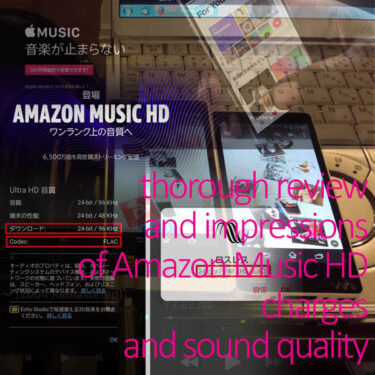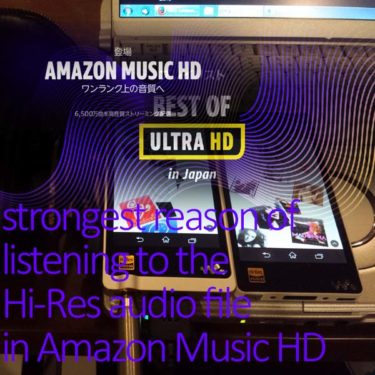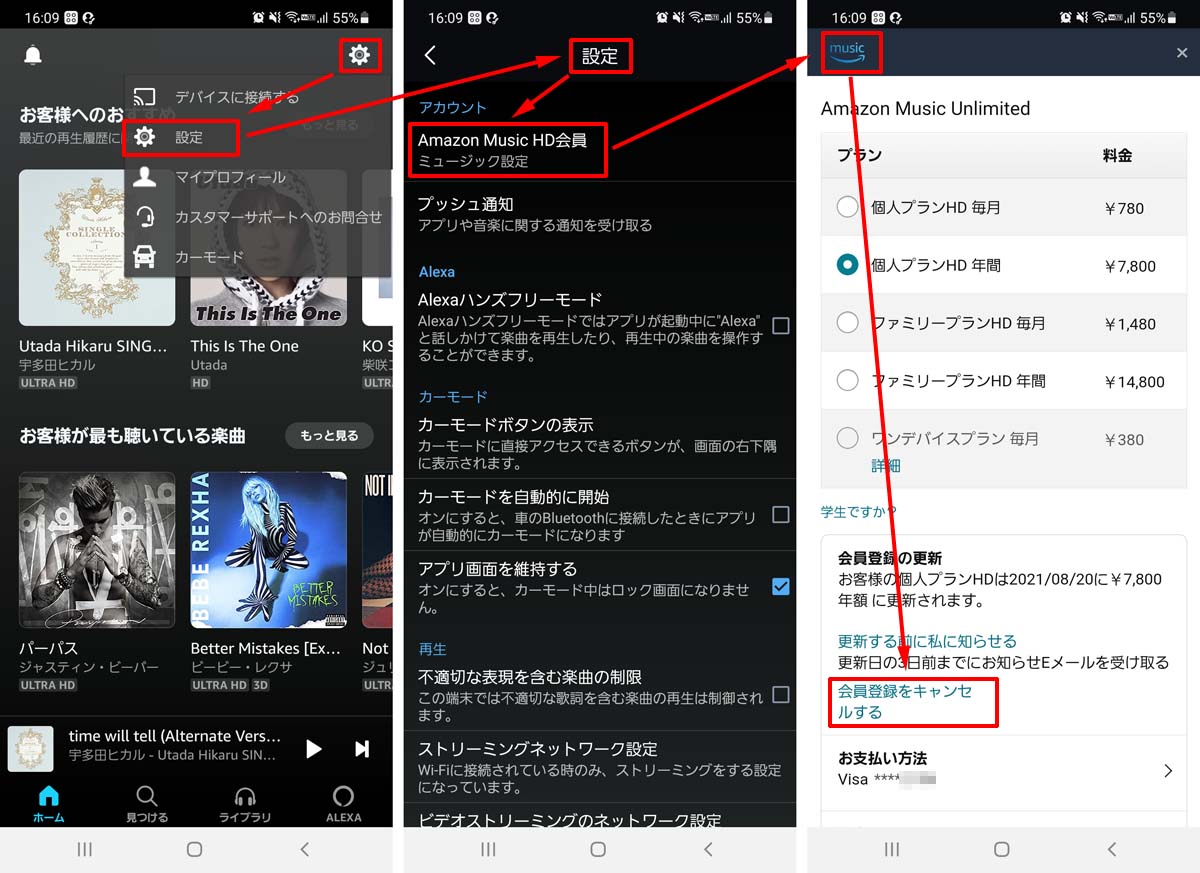ここ数年で利用者が急増してきている”音楽聴き放題サービス”ですが、2015年のアマゾンプライムミュージック開始、2016年のSpotify開始、2017年のアマゾンミュージックアンリミテッド開始で一連の”音楽聴き放題サービス”が出そろった感じです。
さらに2019年にはAmazon music HDというハイレゾ音源をそのままストリーミングしてしまうサービスまで開始され、音楽聴き放題サービスはここ数年盛り上がりをみせています。
多くの音楽聴き放題サービスが出そろった今、私たちユーザーは、自分の好みに合ったサービスを選べたり、サービスの運営会社に競争の原理が働き利用料金低価格化が期待できたりと多くのメリットを受けることができます。
しかし、最初にどの音楽聴き放題サービスを利用するか考えるとき、選択肢が多すぎて選ぶのが大変という問題もあります。
Amazon music、Apple Music、YouTube Music、Spotiry・・・等々たくさんある中、いったいどれを選べばよいのでしょうか?
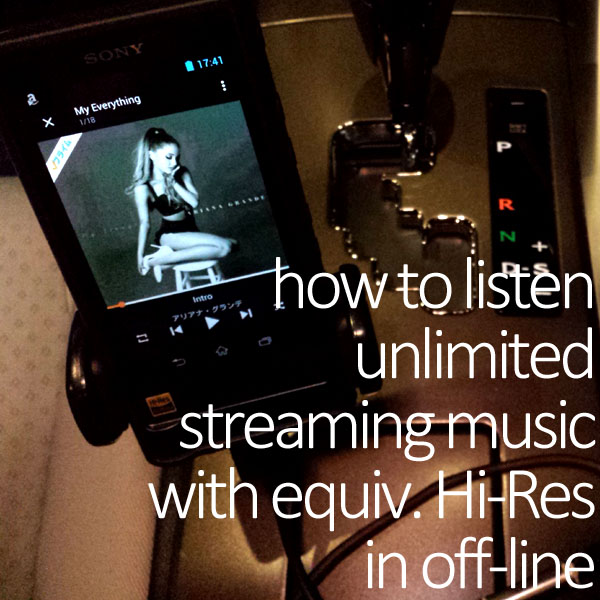
ここでは、実際に音楽聴き放題サービスを5年以上に渡って利用している私が、
- オフライン再生可能(外でもモバイル通信料不要)
- 高音質(ハイレゾ相当音質)
というポイントにこだわって音楽聴き放題サービスをシンプルに比較できるようまとめてみました。
- 音楽聴き放題サービスに興味はあるけどスマホ通信料金が心配な方
- 音楽聴き放題サービスに興味はあるけど月々のサービス料金が心配な方
- 音楽聴き放題サービスに興味はあるけどストリーミングだと音が悪いと心配な方
には、特に参考になるかと思います。
ハイレゾ音質にこだわらず音楽聴き放題サービスを外出先や車で楽しみたい場合は、こちら”音楽聴き放題アプリを車で楽しむ3つの方法“の記事もご参考にどうぞ。
音楽聴き放題サービスにおけるオフライン再生とは

なぜオフライン再生が必要なのでしょうか?
オフライン再生には以下のメリットが考えられます。
- どんな場所でも自由に聴ける(WiFiやモバイルネットワークの電波が無くてもOK!)
- 通信料を気にせず気楽に聴ける(通信容量の上限オーバーを気にしなくてもOK!)
その反面、多くの曲を保存すればするほど、モバイル機器のローカルディスク(メモリ)がいっぱいになっていきます。 ただし、
- SDカードによるメモリ増設等によりメモリ不足は解決可能
- 現時点ではモバイル機器のメモリ容量の方が通信容量よりも圧倒的にコストが安い
と考えられるため、やはりオフライン再生の方がトータルでメリットが大きいと考えられます。
ちなみに簡単な例ですが、
- モバイル機器のメモリ容量コスト → 32GB micro SDカード:¥1,000~3,000
- 通信容量コスト → ドコモ1GB通信容量追加:¥1,000(スピードモード1GB追加オプション)
と、約30倍の差です。
音楽聴き放題サービスの一般的なビットレートの前提で1GBを楽曲数に換算すると約200曲です。 時間に換算すると約16時間です。 通勤通学で聴いているだけでも数日で消費してしまう時間です。
つまり、いくら音楽聴き放題であってもオフライン再生を行わない限り通信容量にはお金がかかるので、注意が必要です。
PR
音楽聴き放題サービスにおける高音質再生とは
なぜ高音質再生が必要なのでしょうか?
私KYOは、せっかく時間をつかって好きな曲を聴くのだから、できる限りいい音質で聴けた方がよいと考えています。
好きな曲を「いい音質で聴いた場合」と「劣化した音質で聴いた場合」。 より感動できるのは、やはり「いい音質で聴いた場合」です。 いい音質というのは、好みの問題もあるのでなかなか定義が難しいですが、「アーティストがスタジオで録音した音質にできる限り近い音」と考えることができます。
すきなアーティストが好きな曲を自分の目の前で奏でている、その臨場感のある最高の音質に近ければ近いほど、人は音楽で感動しやすいのだと思います。
オフライン再生可能な音楽聴き放題サービスの選び方
オフライン再生可能な音楽聴き放題サービス一覧
以下の表にオフライン再生可能な音楽聴き放題サービスをまとめてみました。 音楽聴き放題サービスは年々増えているため、ここではあえてオフライン再生に対応しているサービスのみを厳選し、ストリーミング型・ラジオ型にしか対応していない聴き放題サービスは除外しました。
| 聴き放題 アプリ・ サービス名 |
月額料金 | 楽曲数 | オフライン 再生方法 |
音質 (ビット レート) |
対応機器 (オフライン 再生可否) |
お試し 無料 期間 |
|---|---|---|---|---|---|---|
| Amazon Prime Music |
¥500 (¥4,900 /年) |
約 200 万曲 |
ダウン ロード (曲数無限) |
~256 kbps |
iPhone・iPad・Androidスマホ/タブレット/パソコンのアプリ(オフライン再生可)、パソコンのブラウザ(オフライン再生不可) | 30日 |
| dヒッツ ※1 |
¥500 | 約 500 万曲 |
ダウン ロード (~10曲/月) + キャッシュ 機能(8GB) |
~320 kbps |
iPhone・iPad・Androidスマホ/タブレット(オフライン再生可)、パソコン(オフライン再生不可) | 31日 |
| Amazon Music HD Unlimited |
¥480 (学生) ¥980 (個人) ¥880 (プライム 会員) ¥1,480 (ファミリー) |
約 9,000 万曲 |
ダウン ロード (曲数無限) |
~ 3,730 kbps (最大 192kHz /24bit ロスレス) |
iPhone・iPad・Androidスマホ/タブレット/パソコンのアプリ(オフライン再生可)、パソコンのブラウザ(オフライン再生不可) | 30日 |
| Apple Music |
¥580 (学生) ¥980 (個人) ¥1,480 (ファミリー) |
約 9,000 万曲 |
ダウン ロード (曲数無限) |
未公表 (最大 192kHz /24bit ロスレス) |
iPhone、iPad、Androidスマホ/タブレット、パソコン、Apple TV(全てオフライン再生可) | 1ヶ月 |
qualitas (2022年 終了) |
万曲 |
(最大 96kHz /24bit ロスレス) |
||||
| YouTube Music Premium |
¥980 | 約 8,000 万曲 |
ダウン ロード (曲数無限) |
~256 kbps |
iPhone・iPad・Androidスマホ/タブレット(オフライン再生可)、パソコン(一オフライン再生可) | 1ヶ月 |
| LINE Music |
¥980 | 約 8,000 万曲 |
キャッシュ 機能 (~500曲 /~7日) |
~320 kbps |
iPhone・iPad・Androidスマホ/タブレット(オフライン再生可)、パソコン(オフライン再生不可) | 3ヶ月 |
| AWA | ¥980 | 約 9,000 万曲 |
キャッシュ 機能 (曲数無限 /~7日) |
~320 kbps |
iPhone・iPad・Androidスマホ(オフライン再生可)、パソコン(オフライン再生不可) | 1ヶ月 |
| RecMusic | ¥980 | 約 600 万曲 |
キャッシュ 機能 (~約4000曲 (16GB)) |
~320 kbps |
iPhone・iPad・Androidスマホ/タブレット(オフライン再生可)、パソコン(オフライン再生不可) | 3日 |
| Spotify Premium |
¥980 | 約 7,000 万曲 |
ダウン ロード (~3333曲) |
~320 kbps |
iPhone・iPad・Androidスマホ/タブレット(オフライン再生可)、パソコン(オフライン再生不可) | 7日 |
| Deezer HiFi |
¥1,470 | 約 3,600 万曲 |
ダウン ロード |
~ 1,411 kbps or ~320 kbps |
パソコン、ONKYO・Bang&Olufsen等の一部機器(1,411kbps CD音質で再生可) iPhone、iPad、Androidスマホ/タブレット(320kbps音質で再生可) |
30日 |
※1:dヒッツは基本的にはラジオ型の聴き放題アプリだが月10曲・最大120曲までダウンロード可能、キャッシュとしては最大8GBまでオフライン再生可能
各音楽聴き放題サービスの特徴まとめ
上表における各音楽聴き放題サービスの特徴と補足情報を簡単にまとめると、
- Wi-Fi接続の安定ダウンロード環境下では音質は各社ほぼ差無し(Amazon Music HD, Apple Music, Deezer HiFi除く)
- ハイレゾ音質対応はAmazon Music HD, Apple Musicのみ可能
- 曲数無制限のパソコンへのダウンロード+オフライン再生はAmazon Music系、Apple Musicのみ可能
- 曲数は少ないが、Amazon Prime Music、dヒッツがダントツ価格最安
- Line、AWA、RecMusicのオフライン再生はキャッシュ再生なので、扱いづらい上に勝手に消えたりする
となります。 Spotifyには無料プランもありますが、オフライン再生には対応していないため、ここではあえて有料のSpotify Premiumのみを取り上げました。
また、Deezer HiFi は、音楽聴き放題サービスでありながら16bit/44.1kHzロスレスのCD音質FLACファイルが提供されています。 さらにAmazon Music HDでは、最大24bit/192kHzロスレスのハイレゾ音質FLACファイルが提供されています。
しかし Deezer HiFi の場合だと、パソコン及びONKYO・Bang&Olufsen等の一部の機器を除くと、320kbps以下の圧縮音源となるため、カーオーディオへの接続を含む持ち出し用のモバイル利用を考えると、現実的にはロスレス音質での利用シーンはまだ少ないとも言えます。
単純に楽曲数で比較するとAWA, Line Music等が最も多くAmazon Prime Musicが最も少ないですが、実はAWA, Line Musicですら、新曲含む全ての楽曲をカバーしきれているわけではありません。
つまり、現時点で音楽聴き放題サービスで全てをまかなうのは不可能なのです。 自分のどうしても気に入った曲が音楽聴き放題サービスに入っていないこともよくあることなので、その場合はCDを買うかレンタルするか、または個別にお金を払って販売サイトからダウンロードするしかありません。
しかし、「CDをレンタルしたり買ったりするほどではないけどちょっと聴いてみたい、音楽の幅を広げてみたい、安ければ」というニーズに対しては音楽聴き放題サービスがぴったりなのです。
そういう私も一番安くて、ついでにビデオも見放題、ネット通販の配達がほぼ当日や翌日配送になるという至れり尽くせりAmazon Primeサービスの中の1つであるAmazon Prime Musicを利用しています。
これだけついて月¥500(1年一括払い:¥409、学生:¥205)ならまあよいかと考えています。 どうせ一番曲数が多いAmazon Music Unlimited・Apple Music等であっても世の中にある全ての曲をカバーするのは不可能なので。
おすすめの音楽聴き放題サービスの選び方まとめ
よって、
- 価格最安で気軽に使いたい(洋楽多め) → Amazon Prime Music
- 価格最安で気軽に使いたい(邦楽多め) → dヒッツ
- CDよりも音質劣化するのはイヤ → Amazon Music HD, Apple Music
- スマホでもパソコンでもダウンロードで安定再生したい → Amazon Music HD, Apple Music
と4つの観点で選ぶのが現時点ではベストではないかと考えます。
価格が安い分、楽曲数も少ない印象のAmazonプライムミュージックですが、参考までにこちら2021年 上半期 洋楽POPベスト, 2021年 上半期邦楽J-POPベスト
をご確認いただくと、それなりの人気曲がおさえられているのが分かると思います。
いろいろ書きましたが結局のところ、上記音楽聴き放題の中で「曲数の多さ」+「音質の良さ」の2点が両立され現実的に最もおすすめなのは Amazon Music HD か Apple Music かのどちらかだと考えてます。
さらに、こちら”Amazon Music HD比較試聴レビュー!音質/料金等2年使い続けた評価“の記事でAmazon MusicとApple Musicの音質を比較してみましたが、よく聴き比べるとAmazon Music HD の方が Apple Music よりも音がいいことが分かりました。
2021年は、Amazon MusicやApple Musicなどサブスク音楽アプリの高音質化と価格破壊のターニングポイントになりました。 きっかけは、Apple Musicの「高音質ロスレス対応」と「ロスレス対応の追加料金無料」の発[…]
Amazon Musicの優位性については、こちら”Amazon Music HDが高音質無制限ダウンロード可能で最強な3つの理由“の別記事に詳しくまとめましたので、もしよければ合わせてご参考にどうぞ。
音楽聴き放題アプリ/サブスクサービスの中には、CD音質超えのハイレゾ音源も含めて低価格で無制限にダウンロードできるタイプもあるのをご存じでしょうか? 2019年に開始された「Amazon Music Unlimited (HD)」もそ[…]
ちなみに、Amazon Musicは30日間無料お試しが可能で、自分に合わない場合は途中解約もOKなので、一度、聴き放題アプリが自分に合うかどうか検討いただくのもおすすめです。
ただ、もし自分に合わないと思った場合は、30日以内、課金される前に忘れずに解約を行って下さい。
解約方法はとても簡単なので、事前に知っておくのがおすすめです。
念のため、解約方法についても入会方法と合わせて簡単に次章で書かせていただきます。
Amazon Music HDの入会/解約方法
Amazon Music HDの入会方法
30日間の無料お試しを行う場合、下図の通り一度申し込みを行います。
もちろん、無料期間が切れる前に解約手続きを行えば、1円もお金はかかりません。 解約方法は次項で説明致します。
こちら”Amazon Music HD 無料お試し確認“のリンクから飛ぶと、上左図の画面にと飛ぶので「無料で試す」を押し、
- 既にAmazon 会員でアカウントを持っている場合(無料アカウントも含む)→「ログイン」
- まだAmazon 会員で無く、アカウントを持っていない場合 → 「新しいAmazonのアカウントを作成」
と進んで行きます。
Amazon Music HDの解約方法
お試し無料期間中に使ってみたものの、自分には合わなかったと感じても下図の通り、簡単に解約が可能です。
上左図のようにAmazon Musicアプリの中で、右上の「歯車マーク」→「設定」→「Amazon Music 会員(ミュージック設定)」とだって行くとプラン変更の上右図の画面になるので、「会員登録をキャンセルする」を押します。
既にAmazonプライム会員の場合、Amazon Music HDのみを解約することもできます。
音楽聴き放題サービスをハイレゾ相当音質で聴く方法
ほとんどの音楽聴き放題サービスはCDより音質が低い
主な音楽聴き放題サービスに使用されている音源のビットレートは、Amazon Music HD、Deezer HiFi を除けば、最大でも250~320kbpsです。 主な音楽メディアのビットレートは以下の通りですので、実はほとんどの音楽聴き放題サービスはCDよりも音質が低いのが現実です。
- FMラジオ:約96kbps
- ほとんどの音楽聴き放題サービスの配信データ:~320kbps
- CD(-DA):1,411kbps
- 主なハイレゾ音源:約2,304(24bit/48kHz)~※
※ハイレゾ音源についてはCDと違ってビットレートが一意に定まっていないので、代表的なフォーマットのものの一例を書かせていただきました。例えば24bit/192kHzの場合だと約9,216kbpsまでビットレートは高くなります。
ビットレートを1秒間に耳に入ってくる音楽データの量と考えると、一般的にはその数字が大きいほうが情報量的に多く、録音元である生演奏やスタジオ録音中の音により近いもの=いい音であると言えます。
ですので、上記リストの上の方のビットレート低めのメディアほど、音質低下が大きいメディアとなります。
アップスケーリング技術を利用したハイレゾ相当への音質向上
そこで、低ビットレート音源の音質向上のために登場するのが音質補正技術です。
音楽聴き放題サービスで一般的に用いられるmp3などの圧縮方式は、非可逆圧縮方式と言いビットレートを一旦小さくする際に失われてしまった音楽情報を完全に復元することはできません。
しかし、近年の情報処理技術の急速な発展により大量のデータを超高速で処理できるようになったため、失われてしまった音楽情報をその前後の情報などから予測・計算し、ある程度は再現することができるようになりました。
圧縮音源をハイレゾ音源相当に音質補正(アップスケーリング)する技術として、
- DSEE-HX:ソニーウォークマン、Xperia、BRAVIA等に搭載
- K2 Technology:KENWOOD製カーナビ等に搭載
- Advanced AL32 Processing:DENON製ポタアン等に搭載
- UHQアップスケーラー:Samsung Galaxy等に搭載
などが有名です。
音楽聴き放題サービスをオフラインでハイレゾ音質相当で聴く2つの方法
つまり、
- 1) ハイレゾ音源相当への音質補正技術搭載機器を準備
- 2) その機器に音楽聴き放題サービスの音源を事前ダウンロード(オフライン再生する場合)
- 3) 音質補正機能をオンにする
- 4) 音楽聴き放題サービスの音源がハイレゾ相当音質で出力可能
という手順を踏めば、簡単に音楽聴き放題サービスの音源をハイレゾ相当音質で聞くことができます。 これが「音楽聴き放題サービスをオフラインでハイレゾ音質相当で聴く」1つ目の方法です。
また、実は2019年9月に登場した Amazon Music HD では、「Ultra HD」の音質で配信されている曲については、そもそもストリーミング配信されている約6500万曲の中の数百万曲は最大192kHz/24bitのハイレゾ音質で提供されています。
よって、「音楽聴き放題サービスをオフラインでハイレゾ音質相当で聴く方法」は現時点では以下2種類が存在します。
- 方法1.音質補正(アップスケーリング)機能が搭載された機器で320kbps以下の圧縮データをハイレゾ相当音質にまでアップスケーリングして出力
- 方法2. Amazon Music HD でUltra HDを選択し、ハイレゾ音質で出力
「方法2」の方が明らかに簡単にハイレゾ音質が楽しめますが、ハイレゾ音質で聴ける曲数が数百万曲に限られてしまいます。(「方法1」の曲数は数千万曲)
なのでここでは、私KYOが実際に利用している、ソニーウォークマンを使った「方法1」の「音楽聴き放題サービスをハイレゾ相当音質で聴く方法」を紹介させていただきます。
「方法2」の詳しい手順については、こちら”Amazon Music HDで高音質+通信節約するおすすめ設定と3つの注意点“の記事にまとめましたので、もしよければ合わせてご参考にどうぞ。
PR
音楽聴き放題サービスをオフラインでハイレゾ音質相当で聴ける対応機器
結論から言うと、ハイレゾ対応機器であっても、ハイレゾ音源相当への音質補正(アップスケーリング)機能がAmazon Music等の音楽聴き放題アプリに対応していないと使用することができません。 ハイレゾ対応かつ音楽聴き放題アプリへのアップスケーリングにも対応しているおすすめの機器は、
- ソニー製ストリーミング対応ハイレゾウォークマン(NW-A100シリーズ、NW-ZX500シリーズ等)
- ONKYOやPioneer製のその他Android OS搭載ハイレゾ音楽プレーヤー(DP-X1A、XDP-300等)
です。
ちなみに、ハイレゾ音源相当に音質補正(アップスケーリング)する技術としてウォークマンに搭載されているDSEE-HXは、ハイレゾ対応スマホであるXperiaにも搭載されています。 私もXperia Z3を所有しておりますが、残念ながらXperia Z3内蔵のDSEE-HXはXperiaにプリインストールされているミュージック再生アプリでしか使用できませんでした。
以下に紹介させていただくように、ウォークマンNW-ZX2等では再生アプリによらずDSEE-HXを使用することができたので、Amazon Musicアプリからの再生であってもDSEE-HXが使用できます。
ただし2020年現在、ハイレゾウォークマンNW-ZX2のAndroid OSの最新バージョンは 4.2.2 ですが、Amazon Musicアプリがアップデートされ、Android OS 5.0 以上でない機器をサポートしなくなりました。 よって、以下の方法による”ハイレゾウォークマンNW-ZX2″と”Amazon Music”の組み合わせの場合だと現時点では”音楽聴き放題サービスをオフラインでハイレゾ音質相当で聴く”ことはできない状態です。 別対応案としては、以下の通りとなります。
- 2019年11月発売のハイレゾウォークマンの最新モデルNW-A100シリーズ、NW-ZX500シリーズを利用
(Amazon Musicが利用可能) - Android OS 5.0以上のAndroidベースの音楽プレーヤーを利用
(Amazon Musicが利用可能) - Amazon MusicではなくAndroid OS 4.2 でも利用可能な音楽聴き放題アプリ(“Google Play Music”など)を利用
(ハイレゾウォークマンNW-ZX2が利用可能)
ハイレゾウォークマンの最新モデルNW-A100シリーズ、NW-ZX500シリーズならAndroid OSのバージョンが9.0以上なので、問題なくAmazon Musicアプリが使用可能です。
以下はNW-A100シリーズで最も内蔵メモリ容量がコンパクトで低価格な16GBモデルNW-A105です。
ちなみに本体メモリの16GBは、インストールするアプリやバージョンアップデータにも使用され、実際に音楽データの保存に使える容量は16GBよりも小さくなるので注意が必要です。
ソニー SONY ウォークマン 16GB Aシリーズ NW-A105 : ハイレゾ対応 / bluetooth / android搭載 / microSD対...
Amazonで詳細を見る楽天市場で詳細を見るYahoo!で詳細を見る
とは言えメモリ容量はmicroSDカードスロットを使えば拡張できるので、コストパフォーマンスを最優先するならNW-A105がおすすめです。
ただし、こちら”ウォークマンのSDカードエラー3種類!Amazon Music使用時の対処方法“の記事にも書かせていただきましたが、使用環境によってはAmazon Musicでダウンロードデータの保存場所をmicroSDカードにした場合にエラーが時々発生しますので、正直言うと内蔵メモリは少なくとも32GB以上にしておくのがおすすめです。
実は私も16GBでは多少不安だったので、32GBモデルNW-A106を購入して使用しています。
よって、以下NW-A100シリーズの32GBモデルNW-A106が総合的に最もおすすめです。
ソニー SONY ウォークマン 32GB Aシリーズ NW-A106 : ハイレゾ対応 / bluetooth / android搭載 / microSD対...
Amazonで詳細を見る楽天市場で詳細を見るYahoo!で詳細を見る
以下はNW-ZX500シリーズの64GBモデルNW-ZX507です。 内蔵メモリが64GBあるのでかなり安心です。
A100シリーズに対し、さらなる高音質やバランス接続を求める場合にはNW-ZX507がおすすめです。
ソニー SONY ウォークマン 64GB ZXシリーズ NW-ZX507 : ハイレゾ対応 高音質設計 / bluetooth / android搭...
Amazonで詳細を見る楽天市場で詳細を見るYahoo!で詳細を見る
ウォークマンで音楽聴き放題サービスをハイレゾ音質相当で聴く方法詳細手順
ウォークマンをWiFi接続し”Amazon Music”アプリをインストール
音楽聴き放題サービスを利用するには、アマゾンに限らず専用の音楽アプリをインストールするのが最も簡単です。
Webブラウザ経由で聴けるサービスもありますが、モバイル機器で利用するのであれば、使い勝手の良いアプリの利用がおすすめです。
ここでは、ハイレゾウォークマンNW-ZX2での操作を例に説明させていただきます。(ハイレゾウォークマンの最新モデルNW-A100シリーズ、NW-ZX500シリーズでも基本的な操作方法は同じです)
普段はバッテリー節約のため、WiFiオフで使用してる方が多いかもしれませんが、アプリをインストールのためにWiFi接続をオンにします。 次にGoogle Playなどから”Amazon Music”アプリをインストールします。 インストール後は下図のようなアイコンがメニュー画面等に追加されます。
WiFi接続状態で”Amazon Music”アプリを起動し音源ダウンロード
先ほどのアイコンをクリックし、”Amazon Music”アプリを起動してダウンロードしたい楽曲を探します。 ダウンロードしたい楽曲が決まったら、下図のようなダウンロードリスト内の下矢印マークの”ダウンロード開始ボタン”をタッチします。 ダウンロードが始まると、”ダウンロード開始ボタン”の表示が”ダウンロード中止ボタン”に変わります。
音質補正機能”DSEE-HX”をオンにする
ダウンロードが完了して楽曲が聴ける状態になったら、再生する前に設定画面内のDSEE HX機能をオンにします。
“Amazon Music”アプリでダウンロードした音源再生
“Amazon Music”アプリに戻って、再生ボタンを押し、再生を開始します。 再生画面はリスト表示もジャケット表示も用意されています。 これで256kbpsの圧縮音源であるアマゾンの音楽聴き放題サービス音源がDSEE-HX処理により、ハイレゾ相当で再生されるようになりました。
このようにすれば、ハイレゾ音質相当かつオフラインでアマゾンの音楽聴き放題を楽しむことができます。
もしもハイレゾウォークマンなどのハイレゾ対応機器をお持ちであれば、一度試されてみてはいかがでしょうか? Amazon Prime Music (←詳細はアマゾン公式サイトへ)は、1ヶ月間無料で始められますので、自分に合わないと感じた場合でも1ヶ月以内に退会してしまえば、費用は発生しません。
ご参考までに、アンドロイド+WiFi対応以外の機能も含めたハイレゾウォークマンラインナップ全ての徹底比較をこちら”ハイレゾウォークマンおすすめ機種の選び方“の記事にまとめました。 アンドロイド+WiFi対応タイプであれば、上記のような利用が可能です
また、音楽聴き放題サービスの今後の展望について”音楽聴き放題サービスが音楽市場を独占できない理由“の記事にまとめてみました。 もしよろしければ、合わせてご参考にどうぞ。